腾讯视频是很多小伙伴在日常生活中都会用到的影视观看软件,不少小伙伴都会在软件中观看各种电视剧,有时候我们看到有趣的画面想要录制下来分享给朋友又不清楚该怎么做,所以今天乐单机小编就为大家带来了软件录制视频的方法,感兴趣的小伙伴一起来看看吧。
方法步骤:
1、打开手机腾讯视频
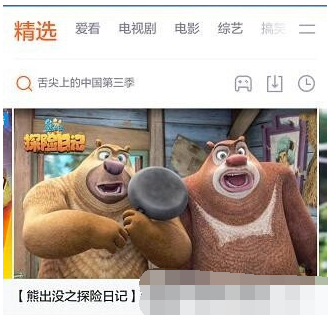
2、播放一个视频,点击全屏放大按钮
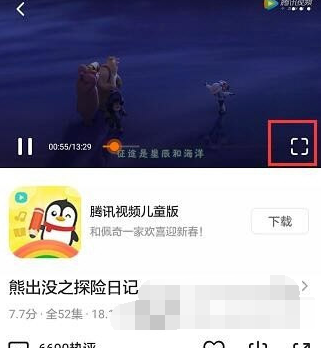
3、全屏后,在屏幕上点一下,右侧出来个录屏按钮,点一下这个按钮
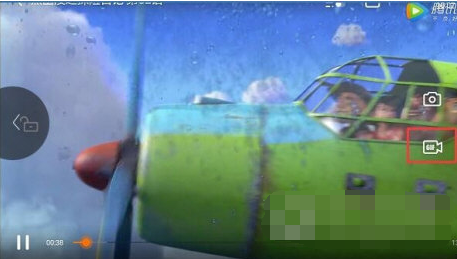
4、录好之后点右上角对号
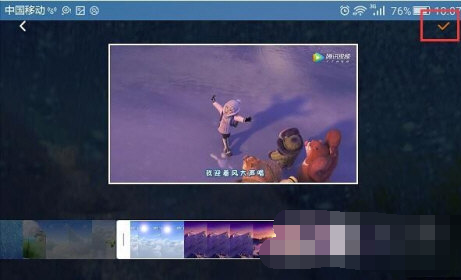
5、录好之后,你可以选择分享给好友或者保存在本地

6、打开手机上的相册,找到一个VideoShot文件名的相册点开,刚刚保存的录屏视频就在里面
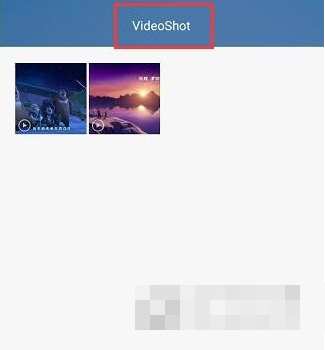
那么,以上就是腾讯视频怎么录屏幕视频的全部内容了,非常感谢大家的阅读!






















